Alguma vez você já teve a curiosidade ou a necessidade de saber a quantidade de caracteres que havia em uma determinada célula ou, até mesmo, em um conjunto de células? Acredite, é possível. O Excel, como já era de se esperar, possui uma função que possibilita-nos realizar esta façanha. Vejamos, então, como que se faz.
Através da função de contagem de caracteres é possível realizar esta tarefa de duas formas, com ou sem os espaços em branco.
E se você quiser aprender a substituir um conjunto de caracteres ou caracteres específicos, veja esta nossa super dica.
Contagem com espaços em branco
Se você está procurando, de uma forma mais simples, contar os caracteres presentes em uma célula sem discriminar os espaços em branco, bastar aplicar a função =NÚM.CARACT.(texto) e terás o que procuras.
Suponha que tenhas uma série de títulos de livros e queira-se verificar sua quantidade de caracteres.
1 - Após elencar todos os títulos à tabela, aplique na primeira célula a direita, e escreva a função =NÚM.CARACT.(A2), selecionando a célula com o título a ser calculado.
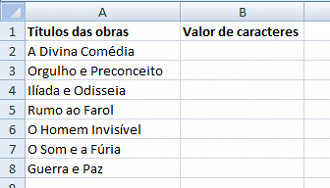
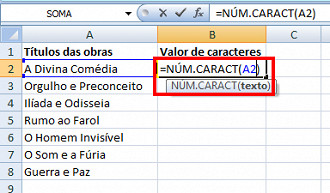
Após ter teclado ENTER, perceba que irá ser apresentado o número de caracteres presentes na mesma.

2 - Agora, expanda a função às demais colunas, a fim de encontrar a quantidade de caracteres dos outros títulos.


E observe que os resultados serão dado.
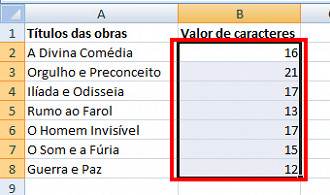
Contagem sem espaços em branco
Caso você deseja fazer uma contagem mais precisa, ou seja, discriminando os espaços em branco contidos entre as palavras do título, usa-se a mesma função, porém, deve-se empregar a ferramenta de substituição, conforme mostraremos a baixo.
Tomaremos como exemplo a mesma planilha anterior, para que possamos verificar uma posterior diferença entre os valores.
1 - Pegue uma nova coluna, onde irão ser calculados os novos valores, e aplique a função =NÚM.CARACT.(SUBSTITUIR(A2;" ";"")), significando que, na célula A2, irá se discriminar, substituir os espaços em branco por nada, isto é, não será considerado caractere.
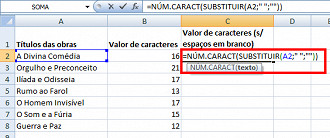
E observe o resultado dado.
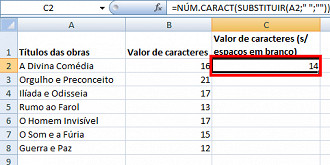
2 - Posteriormente, expanda a função às demais células, como feito anteriormente, e analise os resultados.
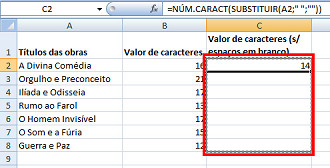
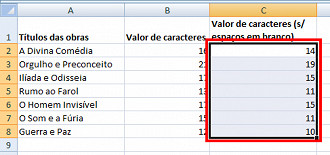
Veja que a diferença de valores presente entre as duas colunas condizem, exatamente, ao número de espaços em branco contidos entre as palavras.
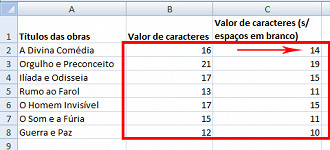
Esta discriminação/elimnação dos espaços em branco no momento da contagem, pode não fazer muita diferença em quantidades pequenas de palavras, porém, em textos mais extensos, esta será de grande importância. Pronto, agora que você já tomou conhecimento de mais esta ferramenta, pratique-a e facilite suas atividades.
Aproveitem esta dica pessoal, essa é uma das funções mais uteis do Excel e pode lhe poupar muita dor de cabeça.
😕 Poxa, o que podemos melhorar?
😃 Boa, seu feedback foi enviado!
✋ Você já nos enviou um feedback para este texto.




